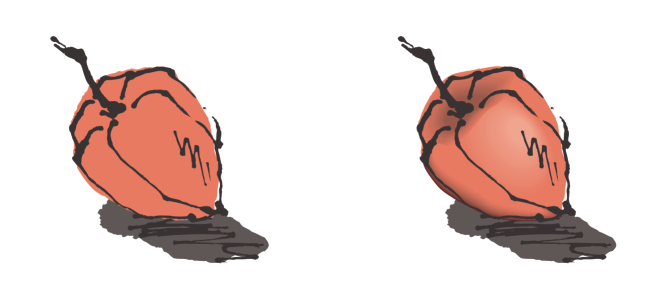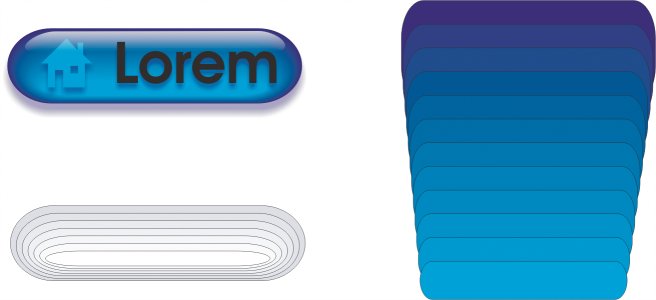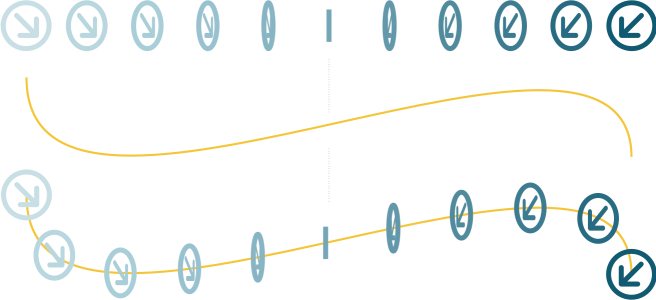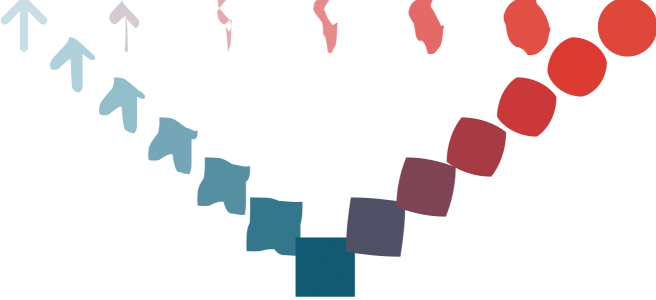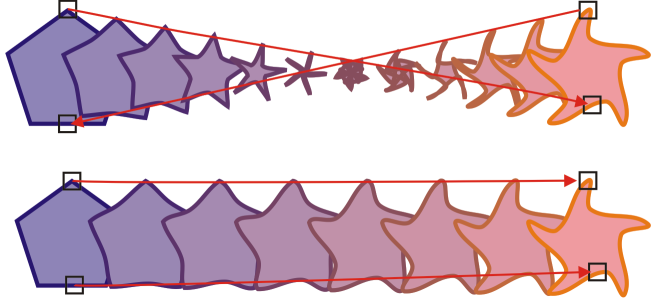调和对象
CorelDRAW 允许创建调和,如直线调和、沿路径调和以及复合调和。调和经常用于在对象中创建逼真的阴影和高光。
右侧对象中的高光和阴影是使用调和创建的。
直线调和显示形状和大小从一个对象到另一个对象的渐变。中间对象的轮廓和填充色在色谱中沿直线路径渐变。中间对象的轮廓显示厚度和形状的渐变。
创建调和后,可以将其设置复制或克隆到其他对象。复制调和时,对象采用所有调和相关设置,但不包括轮廓和填充属性。克隆调和时,对原始调和(也称主对象)所做的更改会应用于克隆。
直线调和可用来创建具有玻璃外观的图形。翻转按钮(左)包含紧密重叠的调和对象的调和。
可以沿路径的部分或全部形状来适合对象,而且可以向调和中添加一个或多个对象,以此来创建复合调和。
直线调和(上)适合曲线路径(下)。
通过调整调和中间对象的数量和间距、调和的颜色渐变、调和映射到的节点、调和的路径以及起始对象和结束对象,可以更改调和的外观。可以熔合拆分或复合调和的组件来创建单个对象。
此复合调和由三种调和组成。
还可以拆分和移除调和。
通过映射节点,可以控制调和的外观。多边形上的两个节点映射到星形的两个节点,显示出更平缓的过渡(下)。
调和对象

|
|
|
|
|
在工具箱中,单击 调和工具  。选择第一个对象,然后拖放到第二个对象上。 |
|
|
在工具箱中,单击 调和工具。选择第一个对象。按住 选项,然后拖动以绘制到第二个对象的线条。 |
|
|
在工具箱中,单击 调和工具  。单击属性栏上的 路径属性按钮  。单击 新建路径。使用曲线箭头,单击要适合调和的路径。 |
|
|
在路径上选择已适合的调和。单击属性栏上的 更多调和选项按钮  ,然后单击 沿全路径调和。 |
|
|
使用 调和工具,从一个对象拖动到另一调和的起始对象或结束对象。 |

您也可以使用调和检查器(效果  调和)来和对象。
调和)来和对象。
要复制或克隆调和

•
复制效果  调和自
调和自•
克隆效果  调和自
调和自

不能复制或克隆复合调和。

使用属性滴管工具  也可以复制调和。有关详细信息,请参阅 将效果从一个对象复制到另一个对象.
也可以复制调和。有关详细信息,请参阅 将效果从一个对象复制到另一个对象.
为调和中的中间对象设置数目


单击属性栏上的对象和颜色加速按钮  ,然后移动相应的滑块,可以设置对象和颜色的加速速率。
,然后移动相应的滑块,可以设置对象和颜色的加速速率。
为适合某个路径的调和中的对象设置距离

2
单击属性栏上的
调和间距按钮

。

如果您使用了沿全路径调和命令,则调和间距按钮将不可用。

单击属性栏上的对象和颜色加速按钮  ,然后移动相应的滑块,可以设置对象和颜色的加速速率。
,然后移动相应的滑块,可以设置对象和颜色的加速速率。
要设置调和的颜色渐变

•
直接调和 
•
顺时针调和 
•
逆时针调和 

您不能用由位图、底纹、图案或 PostScript 填充来填充的调和对象来创建颜色渐变。

通过单击属性栏上的对象和颜色加速按钮  ,然后移动相应的滑块,可以设置对象的颜色从第一个对象向最后一个对象变换时的速度。
,然后移动相应的滑块,可以设置对象的颜色从第一个对象向最后一个对象变换时的速度。
要映射调和的节点

2
单击属性栏上的
更多调和选项按钮

,然后单击
映射节点。
3
单击起始
对象上的节点,然后单击结束对象上的节点。
处理调和中的起始对象或结束对象

|
|
|
|
|
选择一种调和,单击属性栏上的 开始和结束对象 按钮  ,然后单击 显示起点或 显示终点。 |
|
|
选择一种调和,单击属性栏上的 开始和结束对象按钮  ,然后单击 新起点或 新终点。单击要用作调和的起点或终点的调和外的对象。 |
|
|
按住 Command,单击调和中的某个中间对象,然后单击某个起始对象或结束对象。单击属性栏上的 更多调和选项按钮  。如果已选择了起始对象,请单击 熔合始端按钮  。如果已选择了结束对象,请单击 熔合末端按钮  。 |

通过单击对象  顺序
顺序  逆序,可以反转调和的方向。
逆序,可以反转调和的方向。
要更改调和路径

2
单击属性栏上的
路径属性按钮

,然后单击
新建路径。
|
|
|
|
|
单击属性栏上的 路径属性按钮  ,然后单击 从路径分离。 |
|
|
用 形状工具单击调好路径,  然后拖动某个路径节点. |

要选择调和路径,请单击路径属性按钮  ,然后单击显示路径。
,然后单击显示路径。
拆分调和

2
单击属性栏上的
更多调和选项按钮

。
3
单击
拆分按钮

。

不能在紧挨起始对象或结束对象的中间对象处拆分调和。
移除调和

2
单击
效果  清除调和
清除调和。

单击属性栏上的清除调和,也可以移除选定的调和。
也可以复制调和。有关详细信息,请参阅 将效果从一个对象复制到另一个对象.
,然后移动相应的滑块,可以设置对象和颜色的加速速率。
,然后移动相应的滑块,可以设置对象和颜色的加速速率。
,然后移动相应的滑块,可以设置对象的颜色从第一个对象向最后一个对象变换时的速度。